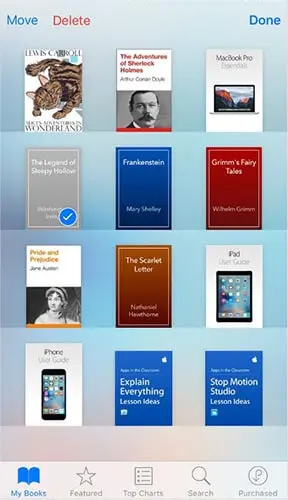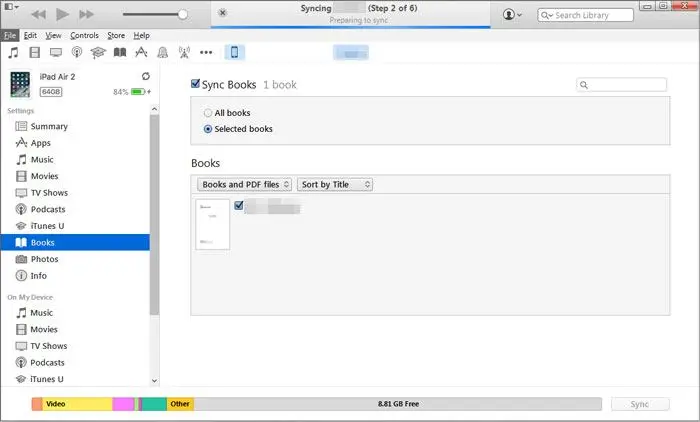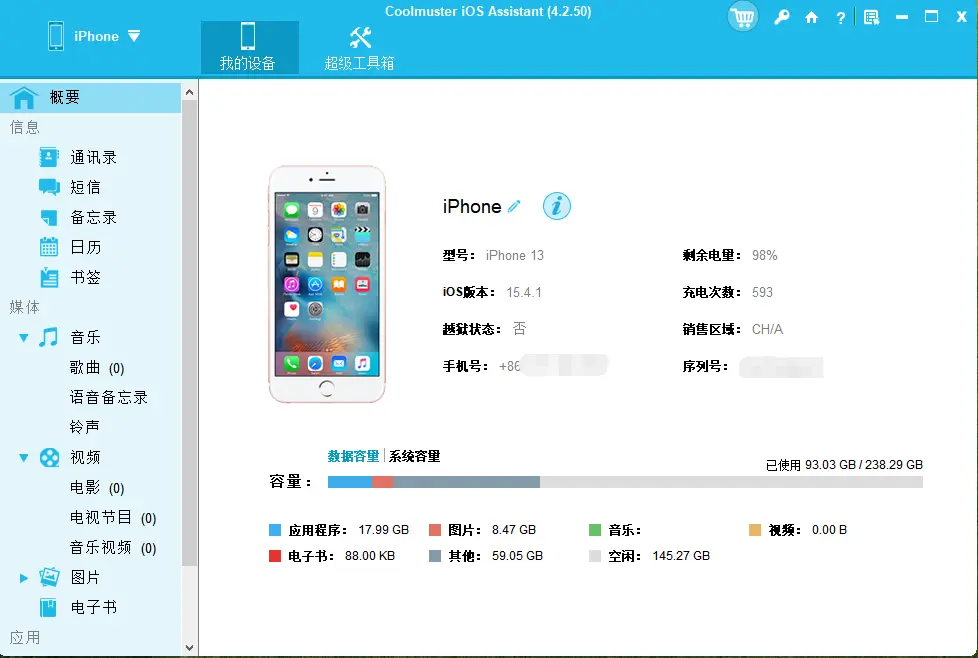如果您經常使用 Apple Books(以前稱為 iBooks)閲讀電子書,您可能會注意到,隨着時間的推移,您的書庫會因購買或下載的書籍而變得雜亂不堪。這些舊書不僅佔用寶貴的存儲空間,還會讓您難以找到想讀的內容。學習如何從 iPhone 中刪除已購買的書籍可以幫助您釋放空間,並保持您的書籍收藏井然有序。
在本指南中,我們將向您介紹幾種刪除或隱藏已購書籍的有效方法。
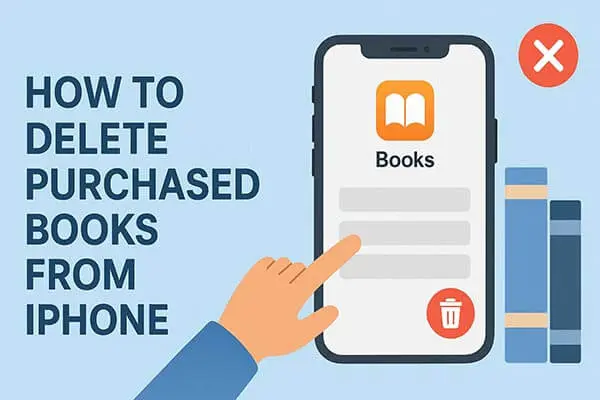
第一部分:如何在 iBooks 應用內從 iPhone/iPad 刪除書籍
從 iPhone 或 iPad 中刪除已下載或已購買書籍的最直接方法是使用 iBooks 應用本身。
要使用 iBooks 應用從 iPhone 或 iPad 中刪除書籍,請按照以下步驟操作:
步驟 1. 在 iPhone/iPad 上打開 iBooks 應用。
步驟 2. 點擊右上角的“選擇”選項,勾選要刪除的書籍。
步驟 3. 點擊紅色圖標“刪除”,您將看到如下所示的彈出窗口。
步驟 4. 確認您的操作,然後繼續該過程。
第二部分:如何使用 iTunes 從 iPhone/iPad 中刪除書籍
如果您更喜歡使用電腦來管理或刪除 iPhone 或 iPad 上的書籍,iTunes 提供了一種更高級的方法。如果您想一次性刪除多本書籍或整理整個 Apple Books 收藏,這種方法尤其有用。
使用 iTunes 刪除書籍的步驟:
步驟 1. 在電腦上啓動 iTunes,然後使用 USB 數據線將 iPhone 或 iPad 連接到電腦。
步驟二:當設備圖標出現在 iTunes 中時,點擊該圖標。( iPhone 沒有出現在 iTunes 中?)
步驟 3. 從側邊欄中選擇“書籍”。
步驟 4. 查看列表,取消選中或右鍵單擊要刪除的書籍。
第五步:點擊“同步”將更改應用到您的 iPhone 或 iPad。同步完成後,所選書籍將從您設備的存儲空間中刪除。
第三部分:如何使用iOS助理從 iPhone/iPad 中刪除已購買的書籍
如果您正在尋找一種更輕鬆、更快捷、更靈活的方式來管理您的書籍、照片、聯繫人和其他數據, Coolmuster iOS Assistant就是理想之選。這款一體化的 iPhone 管理軟件允許您批量刪除 iPhone 中已購買的書籍、備份數據,甚至安全地將文件導出到電腦。
iOS助手的主要功能:
批量刪除 iPhone/iPad 上的書籍。
自動掃描並以用户友好的界面顯示設備上的所有文件。
輕鬆將 iPhone、iPad 或 iPod 中的文件導出到電腦或 iTunes 進行安全備份。
一鍵備份和恢復所有iOS設備數據。
支持多種文件類型,包括聯繫人、短信、照片、視頻、音樂、筆記、書籤、書籍、日曆、應用程序等。
將聯繫人、書籤、日曆、書籍、iTunes 備份和其他數據從您的計算機導入到您的 iDevice。
完全兼容所有型號的 iPhone、iPad 和 iPod。
以下是如何使用iOS助理從 iPhone 中刪除已購買的書籍:
01在您的Windows或Mac電腦上下載並安裝iOS助理。然後,使用 USB 數據線將您的 iPad 連接到電腦。
02軟件將自動檢測您的設備。您的電腦上會彈出一個窗口;只需在您的設備上點擊“信任”,然後在軟件中點擊“繼續”即可。設備識別成功後,將顯示主界面。
03點擊左側邊欄的“圖書”,瀏覽您的圖書列表,選擇要刪除的圖書,然後點擊頂部菜單中的“刪除”按鈕即可立即將其刪除。
第四部分:如何在iBooks中隱藏已購買的書籍
如果您已將iPhone 或 iPad 與 iCloud 同步,請注意,您無法直接從 iTunes 刪除已購買的圖書。即使您已將其從iOS設備中移除,下載的圖書仍可能顯示在 iTunes Store 中。要將其從 iTunes Store 中移除,唯一的方法是隱藏 iBooks 購買歷史記錄。
操作方法如下:
步驟 1. 在您的 PC 上打開 iTunes 或在您的Mac上打開 iBooks,如果提示登錄,請登錄。
步驟 2. 在 iTunes 中,前往屏幕右側中間的“快速鏈接”部分。點擊“已購項目”,然後選擇“圖書”以查看您的 iCloud 圖書。
步驟 3:將鼠標懸停在已購買的書籍上,然後點擊左上角的小“X”。此時會彈出提示,詢問您是否要隱藏該書籍。選擇“隱藏”即可完成操作。
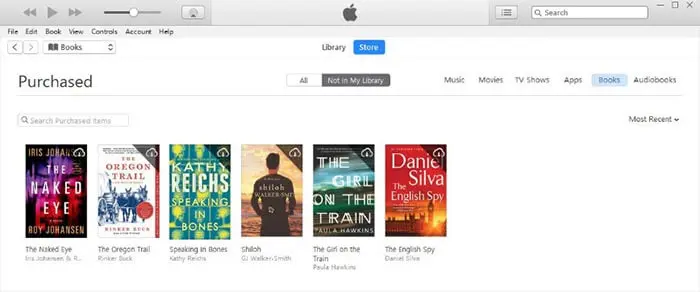
結論
以上就是如何從 iPhone 刪除已購買書籍的全部內容。如果您正在尋找最簡單、最安全的電子書管理方式並釋放空間, Coolmuster iOS Assistant是您的理想之選。它提供一鍵式操作,確保您的設備保持整潔有序,運行流暢,且不會丟失任何數據。